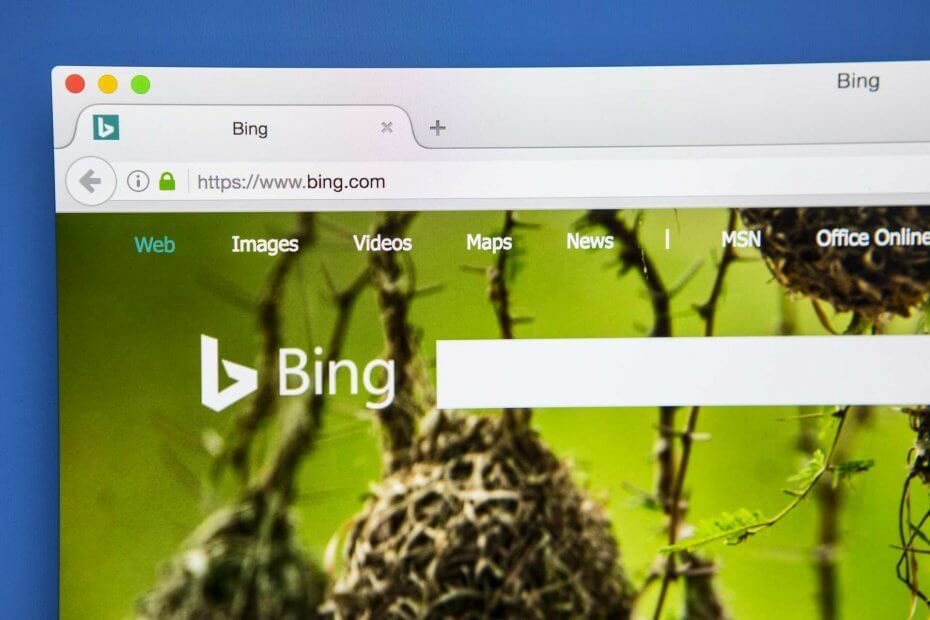Windows 10 Spring Creators Update piedāvā jaunu enerģijas plānu, kas pēc noklusējuma ir iespējots. The Galīgais veiktspējas plāns ir ideāli piemērots, ja jūsu mašīnai nepieciešama maksimāla veiktspēja.
Šī jaunā opcija ietver iestatījumu kolekciju, kas ļauj OS pielāgot datora uzvedību, pamatojoties uz jūsu vēlmēm, pašreizējo reģistra politiku, jūsu aparatūras konfigurācija un slodze.
Galīgais veiktspējas plāns balstās uz augstas veiktspējas politiku, un tā mērķis ir novērst mikrovilences.
Kā teikts šī raksta sākumā, šis plāns ir iespējots pēc noklusējuma, bet ne visiem lietotājiem tas patiesībā ir vajadzīgs. Šī iemesla dēļ daži varētu vēlēties to atspējot, lai to izdarītu pagarināt akumulatora darbības laiku.
Kā noņemt galveno veiktspējas plānu sistēmā Windows 10
Ja vēlaties aizstāt šo enerģijas plānu ar citu, dodieties uz Vadības panelis> Aparatūra un skaņa> Barošanas opcijas un atrodiet opciju Ultimate Performance.
Ja vēlaties, lai jūsu dators patērē mazāk akumulatora, varat iespējot līdzsvaroto plānu.

Balansētais režīms ļauj jūsu procesoram automātiski samazināt pulksteņa ātrumu, lai taupītu enerģiju un novērstu pārkaršanu kad to neizmantojat. Lielākajai daļai lietotāju tas ir īstais režīms, ko izmantot. Tas ir ļoti efektīvs, un, lai pārslēgtos no minimālā uz minimālo, ir nepieciešamas tikai dažas mikrosekundes maksimālais pulksteņa ātrums - jūs pat nepamanīsit izmaiņas.
No otras puses, Ultimate Performance vienmēr nodrošina maksimālu CPU pulksteņa ātrumu, un daudziem lietotājiem var rasties pārkaršanas problēmas. Ja jūs joprojām vēlaties izmantot šo jauno enerģijas plānu, jums jāinstalē arī dzesēšanas programmatūra un iegādāties a dzesēšanas spilventiņš lai kontrolētu datora temperatūru.
Ja neesat izstrādātājs, kuram nepieciešama augsta veiktspēja un kam pieder augstas klases darbstacijas, jums jāpaliek līdzsvarotam režīmam.
Ja jums ir kādi ieteikumi Microsoft par to, kā uzlabot enerģijas plāna iestatījumus, varat iesniegt atsauksmes, izmantojot atsauksmju centru un iesniegt to kategorijā Enerģija un akumulators> Iestatījumi.
SAISTĪTIE STĀSTI, KO PĀRBAUDĪT:
- Windows 8, 10 barošanas plāns mainās [Labot]
- 5 labākā programmatūra, lai pārbaudītu datora barošanu un izvairītos no negaidītiem notikumiem
- Kā rīkoties, ja dators neieslēdzas pēc strāvas padeves pārtraukuma